
时间:2024-06-05 10:58:17作者:来源:人气:42我要评论(0)
windows11用户在使用音频设备的时候遇到了“声音无法找到输出设备”的提示,导致无法正常播放声音,怎么办呢?你可以先打开服务面板,找到Windows Audio这个服务项,确认它是否是打开的,不是的话就启用它就可以了。如果还是不行的话,你可以打开声音属性窗口,切换到增强选项卡,将所有特效都去掉应该就行了。
windows11声音无法找到输出设备怎么办:
方法一:
1、按下【Win+R】组合键打开运行,输入:services.msc 点确定打开服务;
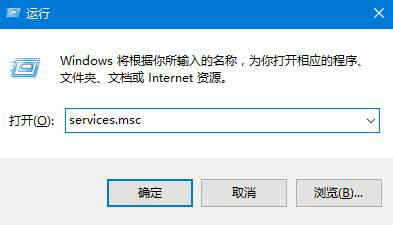
2、找到【Windows Audio】服务,双击打开;
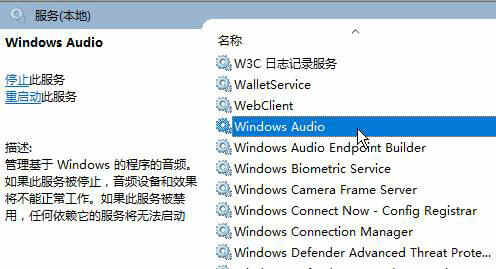
3、该服务未启动的话将其启动,若以启动则先停用,停用后再启用即可。
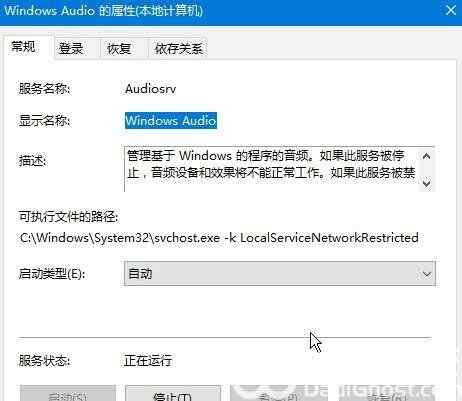
方法二:
1、在任务栏小喇叭上单击右键,选择【播放】;
2、选择默认的设备作为默认通信设备,单击右键点击“属性”;
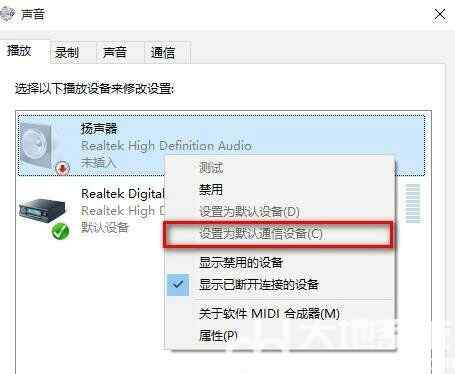
3、切换到【增强】选卡,将会里面的所有特效的勾选都去掉,点击应用—确定。
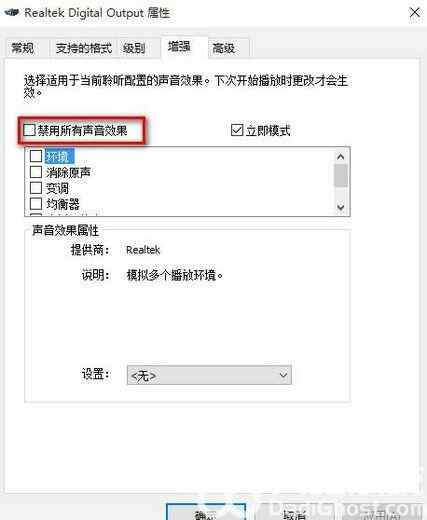
相关阅读 windows11杀毒软件在哪关闭 windows11杀毒软件关闭位置介绍 windows11系统保护在哪启用 windows11系统保护启用教程 windows11任务栏居中怎么设置 windows11任务栏居中设置教程 windows11无法连接蓝牙耳机怎么办 Windows11无法连接蓝牙耳机解决方法 windows11怎么查看电脑配置 windows11电脑配置查看教程 windows11桌面整体消失怎么解决 windows11桌面整体消失解决教程 windows11小组件无法显示怎么办 windows11小组件无法显示解决教程 windows11没有声音如何修复 windows11没有声音修复教程 windows11任务栏怎么调到上面 windows11任务栏调到上面的方法介绍 windows11浏览器打不开怎么办 windows11浏览器打不开解决方法
热门文章
 windows11怎么重置 Win11系统恢复出厂设置教程
windows11怎么重置 Win11系统恢复出厂设置教程
 win11资源管理器闪退怎么办 windows11资源管理器闪退的解决办法
win11资源管理器闪退怎么办 windows11资源管理器闪退的解决办法
 win11可以安装安卓软件吗 windows11安装apk教程
win11可以安装安卓软件吗 windows11安装apk教程
 win11护眼模式怎么设 Windows11设置护眼模式的方法
win11护眼模式怎么设 Windows11设置护眼模式的方法
最新文章
人气排行